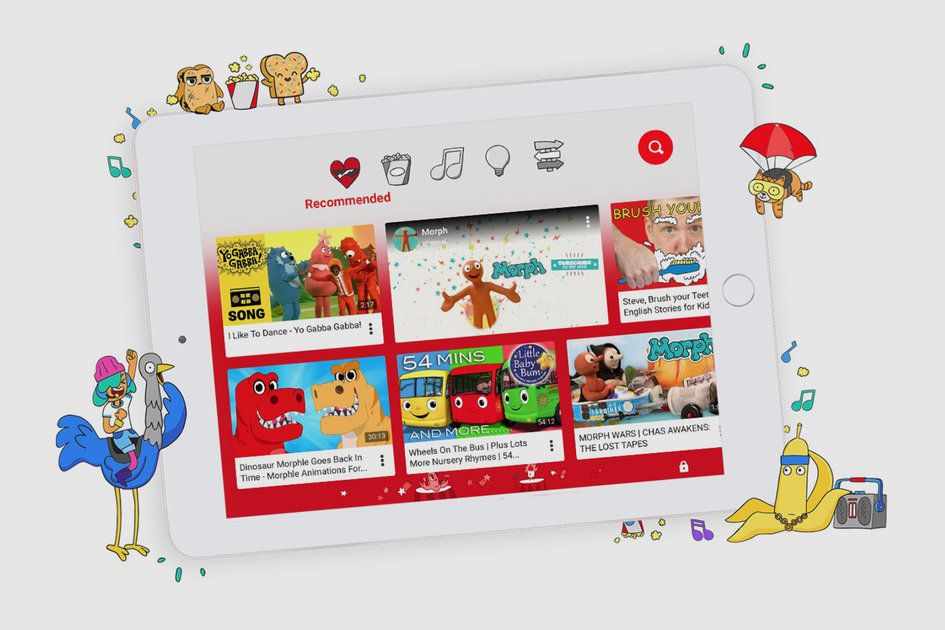Ето как да инсталирате Google Play Store на телефон или таблет с Android, който го няма
Защо можете да се доверите на Pocket-LintТази страница е преведена с помощта на AI и машинно обучение.
- Нуждаете се от Google Play Store, ако искате да инсталирате повечето приложения на устройство с Android. Но какво ще стане, ако устройството ви с Android няма достъп до услугите на Google Play по подразбиране?
Всъщност не отнема много проблеми, за да добавите сами Play Store, ако имате телефон или таблет с Android без Google Play Store. Ще ви покажем как точно работи това - и също така ще ви покажем как да инсталирате Play Store и на таблет Amazon Fire.
На телефон или таблет с Android
1. За по -стари версии на Android - преди Android 8 Oreo, така че Android 7 Nougat и по -рано - трябва да отидете в менюто с настройки. Намерете опцията за сигурност или заключен екран и защита (Samsung) или нещо подобно. В това меню трябва да има опция за активиране на неизвестни източници. В наличност Android, това е под заглавие за управление на устройства.
Ако активирате тази опция, ще се покаже предупредително съобщение. Докоснете OK.
В Android 8 Oreo и по -нова версия има процесът се промени. Вместо това такива разрешения вече се предоставят от приложение по приложение, така че ще видим какво трябва да направите след секунда.
2. Следващата стъпка е да изтеглите APK - или инсталационния пакет - на Play Store. Това е еквивалентно на инсталатора на приложения, който бихте изтеглили на компютър или Mac.
APK Mirror е надежден източник и безопасен за изтегляне. Изтеглете най -новата версия на Play Store от тази връзка . Ако вместо това искате да преинсталирате по -ранна версия, можете да изтеглите по -ранни версии.
3. Сега отворете инсталационния пакет. Може да се наложи да го потърсите в приложението си „Файлове“, за да намерите папката „Изтегляния“, ако не знаете къде е изтеглена.
Play Store ще бъде инсталиран на по -стари устройства, на които сте активирали опцията Неизвестни източници. След това можете да го намерите в чекмеджето на приложенията или на някой от началните си екрани, в зависимост от типа телефон с Android, който използвате.
4. На по -нови устройства ще бъдете помолени да разрешите на приложението, което използвате, за да изтеглите APK, за да инсталирате непознати приложения. Обикновено браузърът ви ще поиска това разрешение, така че обикновено това е Chrome. Включете опцията, ако се появи, след което докоснете Инсталиране, когато се появи подканата за Play Store. След това APK отново инсталира приложението Play Store.
Може да видите предупреждението „Този тип файл може да навреди на вашето устройство“, но можете спокойно да го игнорирате.
5. Отворете Play Store - може да се наложи да изтеглите актуализации - и прегледайте и инсталирайте други приложения на вашето Android устройство.
6. Можете просто да отмените разрешението, предоставено в стъпка 4, ако желаете. Просто отидете в настройките на това конкретно приложение в Настройки> Приложения> Специален достъп до приложението и докоснете Инсталиране на неизвестни приложения, за да го изключите.
На таблет Amazon Fire
Устройствата Fire OS на Amazon са специално проектирани за съдържание и приложения на Amazon. Нямате Google Play Store или други приложения на Google като Google Maps. Те обаче се основават на разделена версия на Android, така че Play Store също може да бъде инсталиран.
1. Отидете в Настройки> Защита и активирайте приложения от неизвестни източници. Това е еквивалентът на стъпка 1 по -горе.
2. След това трябва да изтеглите тези файлове. Отивате в папката Документи> LocalStorage> Изтегляне.
- APK за мениджър на акаунти в Google
- APK на Google Services Framework
- APK за услуги на Google Play
- Google Play Store APK
3. Сега докоснете, за да инсталирате всеки един по един. Вече имате Play Store на устройството си, за да можете да влезете с профила си в Google и да инсталирате приложения.